方法一:通过设置临时关闭Windows Defender
可以通过设置打开或者关闭某些模块(例如实时保护)的选项
第一步,右键点击开始菜单--设置 或者 按住 WIN + I (大写的i)快捷键打开
点击更新和安全,然后选择windows安全中心
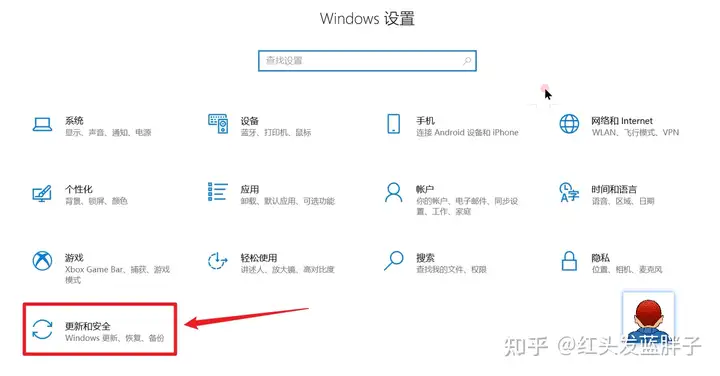
第二步,点击--Windows安全中心--病毒和威胁防护
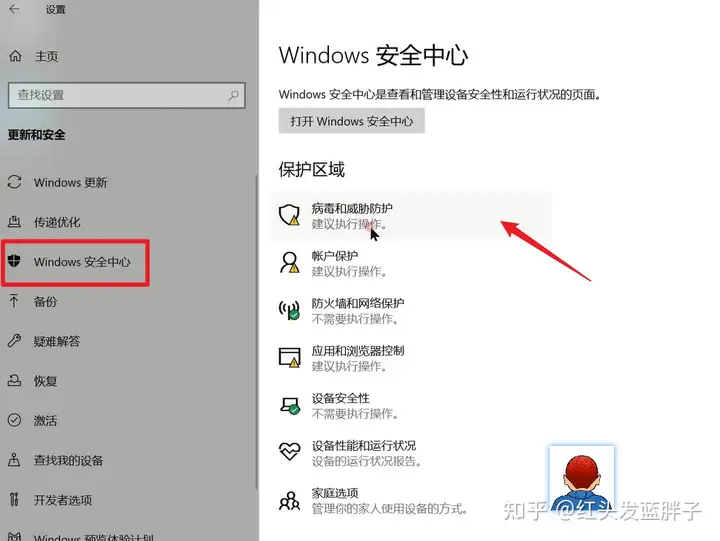
找到“病毒和威胁防护”设置--点击管理设置
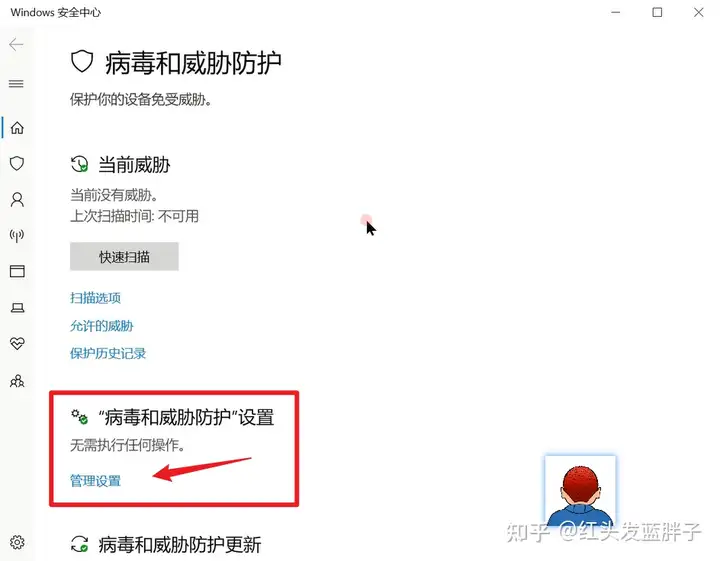
病毒和威胁防护设置中,将实时保护,云提供的保护,自动提交样本,这三项的开关,关闭即可
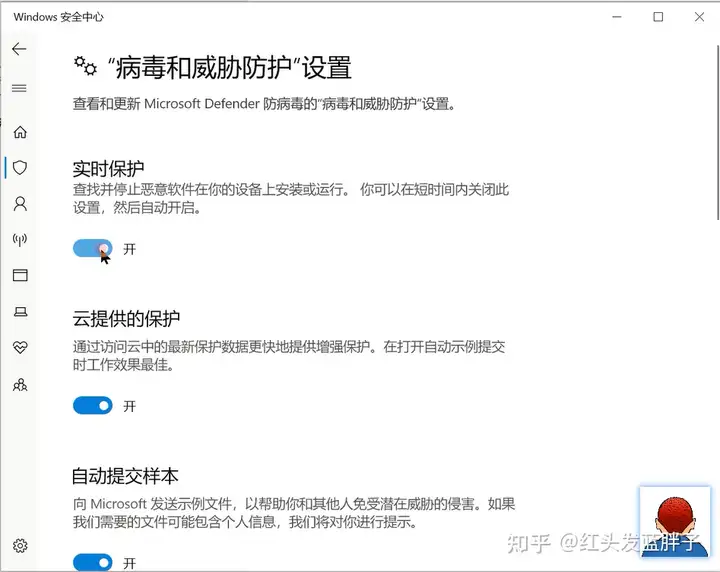
关闭状态如下
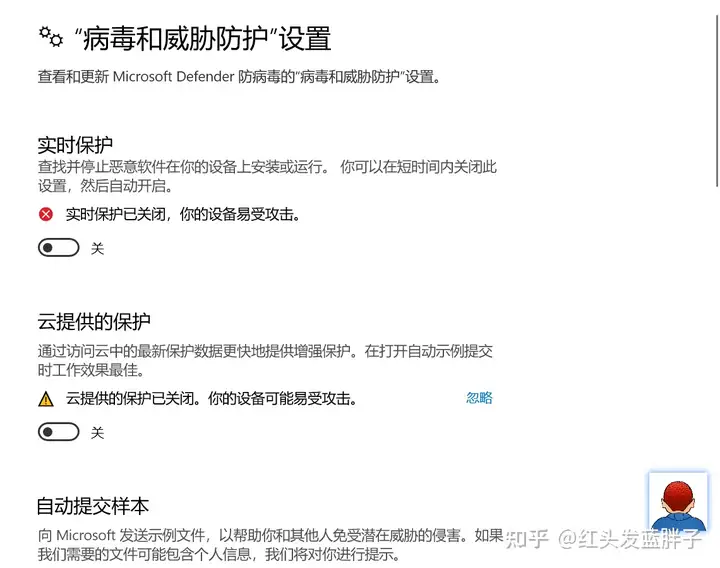
篡改防护也建议关闭。

方法二:修改注册表禁用Windows Defender
适用windows10家庭版用户,非家庭版用户可以使用方法三组策略,相对简单
1,按WIN + R 组合键,打开运行,输入regedit,点击确定,快速打开注册表
2,在注册表编辑器窗口中,依次打开到:
计算机\HKEY_LOCAL_MACHINE\SOFTWARE\Policies\Microsoft\Windows Defender
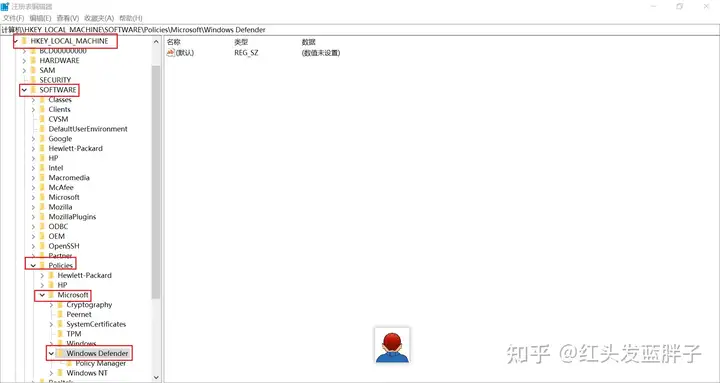
3,在右侧空白处,右键点击鼠标--新建》》DWORD(32位)值,将其命名为DisableAntiSpyware
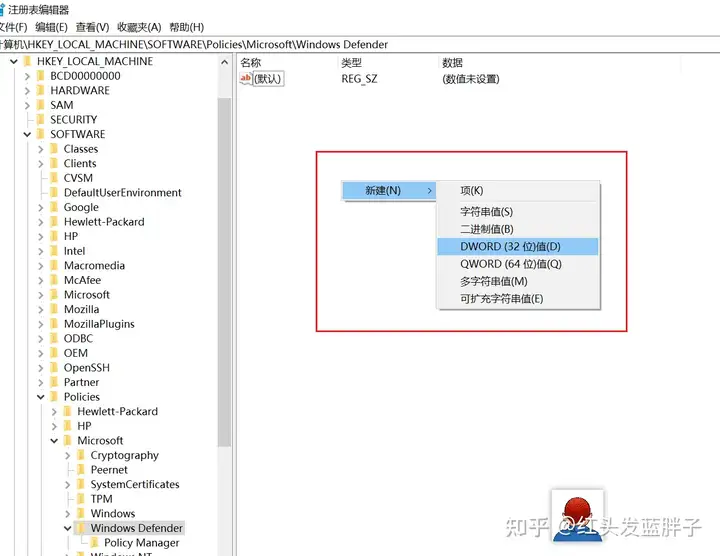
双击打开,将数值修改为1,最后点击确定即可
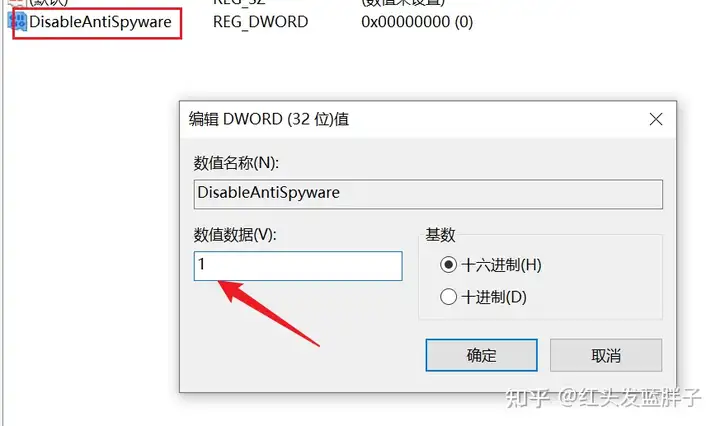
方法三:通过组策略禁用Windows Defender
使用组策略编辑器永久禁用 Windows Defender 防病毒。
注意:在进行更改之前,必须禁用 Windows 安全中心的篡改保护。
否则,Windows 安全中心可能会再次打开 Windows Defender 防病毒。

打开组策略---点击开始菜单--输入 gpedit.msc
或者按WIN + R ,输入 gpedit.msc
找到计算机配置>管理模板>Windows 组件>Microsoft Defender 防病毒
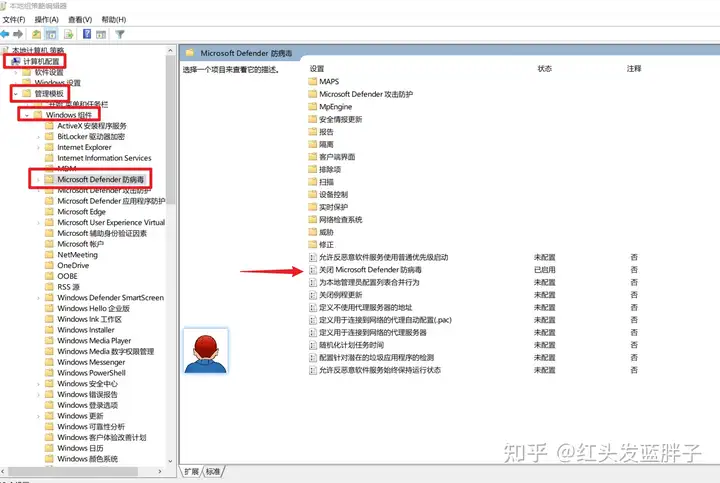
- 双击关闭 Microsoft Defender 防病毒策略。
- 选择已启用,点确定
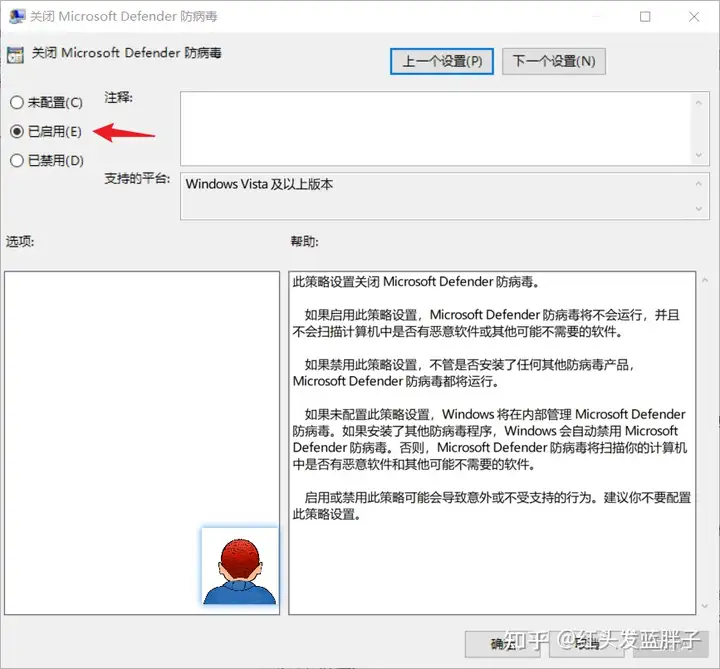
然后,重新启动windows10
方法四:使用小工具彻底关闭Windows Defender
Defender Control 是一个绿色的小工具,无需安装直接运行。可以一键关闭Windows Defender,支持多语言,支持中文。
注意:该工具运行时,可能会被Windows Defender,所以运行前,先需要执行方法一,关闭实时保护后再运行该工具,彻底关闭Windows Defender
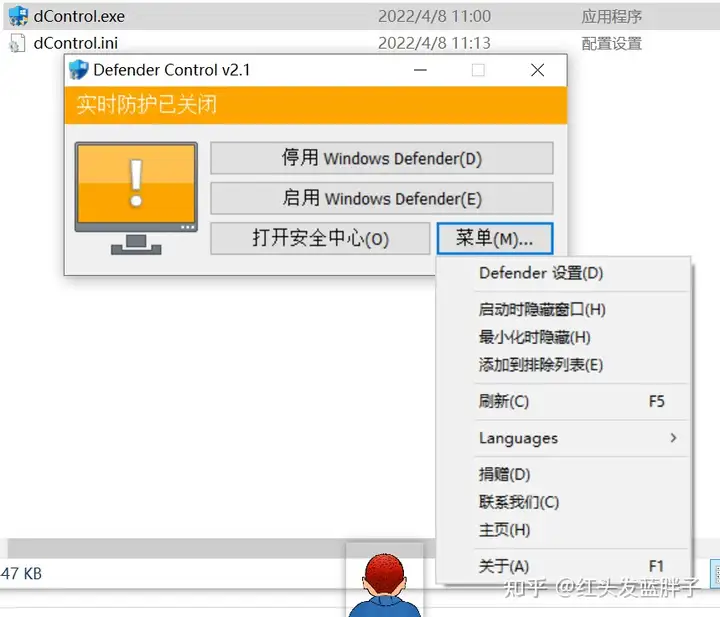
点击停用 Windows Defender(D)。彻底停用Defender。
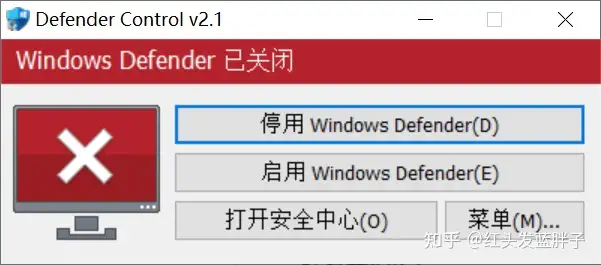 标签:Windows,windows10,--,点击,防病毒,关闭,Defender
From: https://www.cnblogs.com/Dearmyh/p/17034925.html
标签:Windows,windows10,--,点击,防病毒,关闭,Defender
From: https://www.cnblogs.com/Dearmyh/p/17034925.html